
iPhone內建16G或32G,安裝完程式後,還剩下蠻多空間的,若能把iPhone當成USB隨身碟那該有多好,上網爬了許多文,iPhone在不JB的情況下,只行透過FTP、或是WiFi的方式把檔案分享出來,真的是挺麻煩了,找好久終於找到一套, 既免費又免JB,就可把iPhone變成USB隨身碟,這真是太方便啦~將子日後臨時要複製檔案時,一隻iPhone就可搞定,不用出門帶一大堆東西。
i-FunBox
軟體名稱:i-FunBox
軟體版本:V0.95.276.247
軟體性質:免費
軟體語系:多國語系(含繁中)
軟體大小:4.32MB
適用平台:Windows XP/Vista/7
官網下載: http://www.i-funbox.com/
本站下載:
軟體版本:V0.95.276.247
軟體性質:免費
軟體語系:多國語系(含繁中)
軟體大小:4.32MB
適用平台:Windows XP/Vista/7
官網下載: http://www.i-funbox.com/
本站下載:
Step1
下載完畢後,直接雙響i-FunBox.exe,就可開啟此程式,這時記得要把iPhone與電腦連接,就會看到程式找到iPhone的手機。
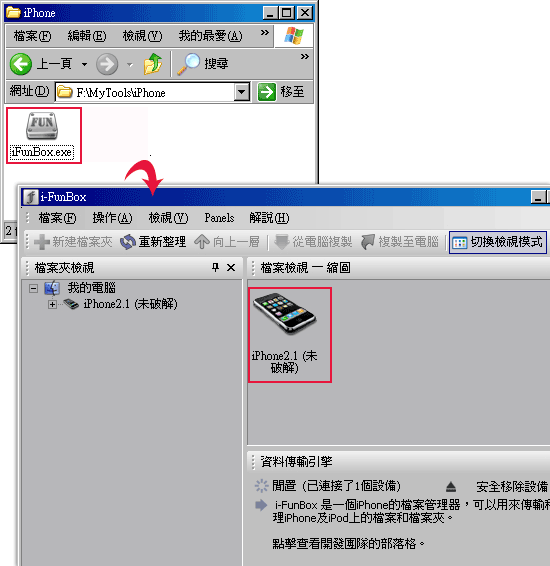
將電腦中的檔案放到iPhone手機中:
Step2
接下來點選左側選單【通用存儲】,完成後再點左上角的【新建檔案夾】,並在iPhone手機中新增一個新資料夾。
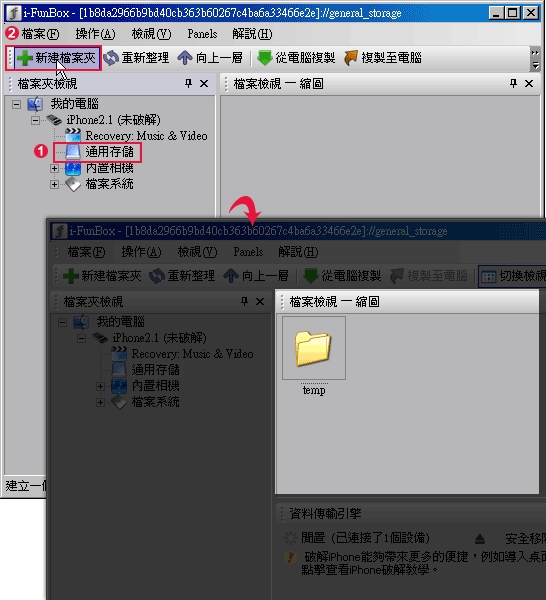
Step3
將要放入的檔案,直接拖拉到i-FunBox的右上角的框框中。
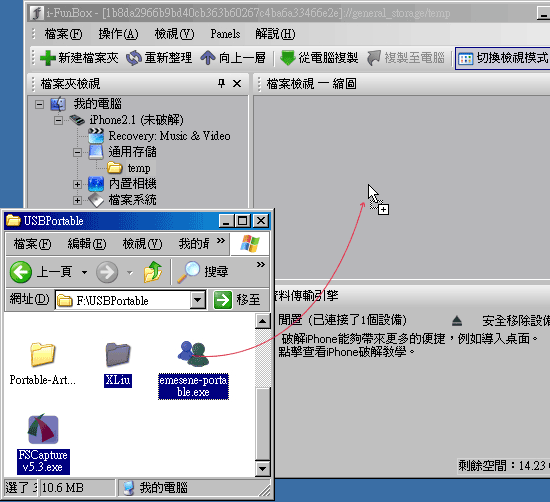
Step4
放開滑鼠後,就會開始進行複製,完成後在右上角框框中就會看到,剛所複製的東西啦!
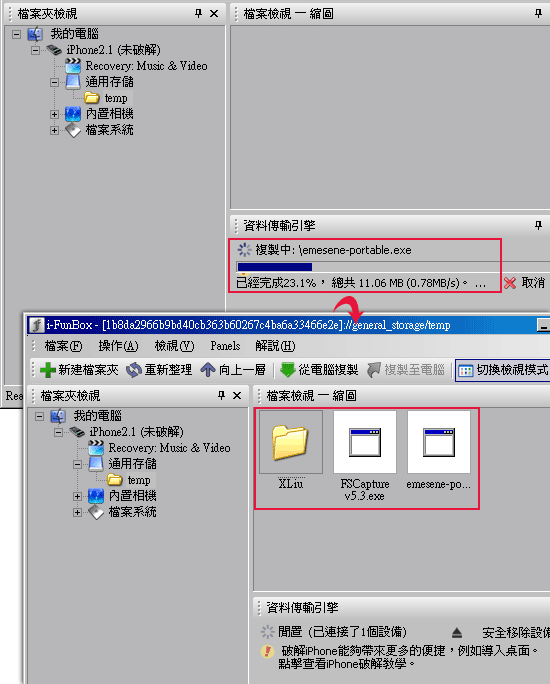
將iPhone中的檔案存回到電腦中:
Step5
若要把檔案取出的話,先將檔案選取起來,再按右上角的【複製至電腦】,並選擇要複製的路徑位置。
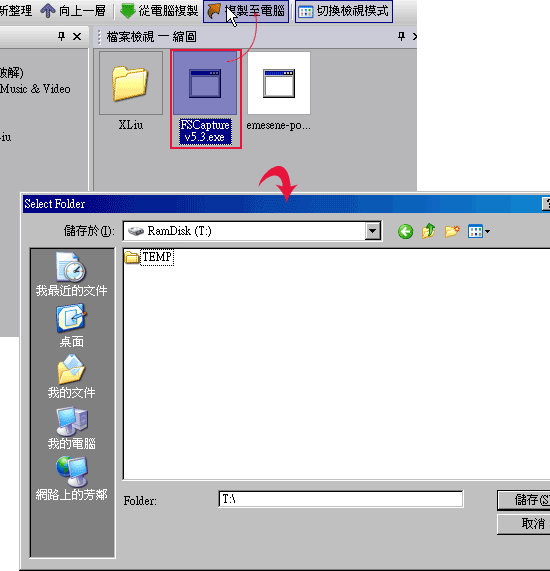
Step6
等它複製完成就好了。
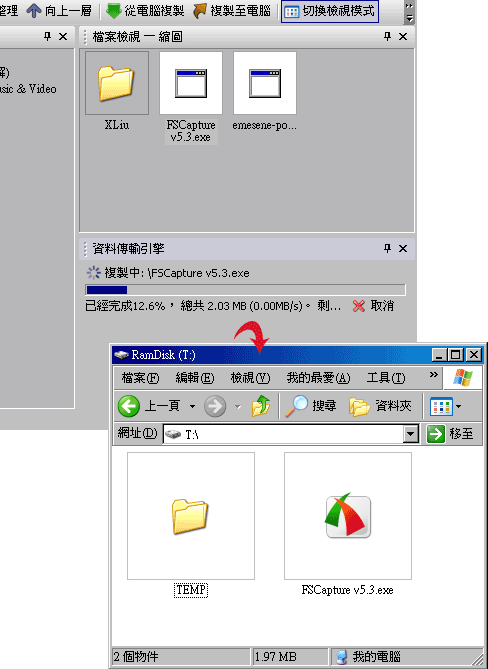
雖然說i-FunBox已比WiFi方便許多了,但唯一比較美中不足的是,i-FunBox只能作到,讓電腦與iPhone間存、取的動作,並沒有辦法像USB隨身碟一樣,可直接執行或即時寫入,若要真的像USB隨身碟一樣,一接上就變成御卸碟的話,就得JB才行但梅干的版本JB不了呀!XD~烏~烏~只好i-FunBox加減用啦!

